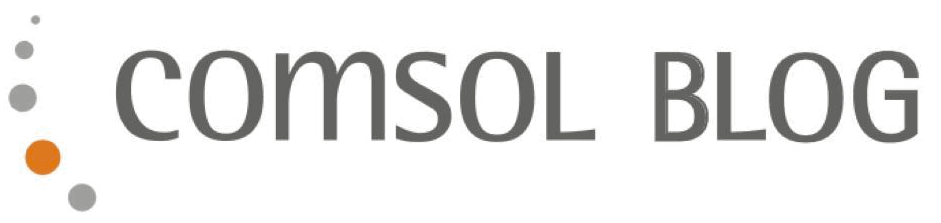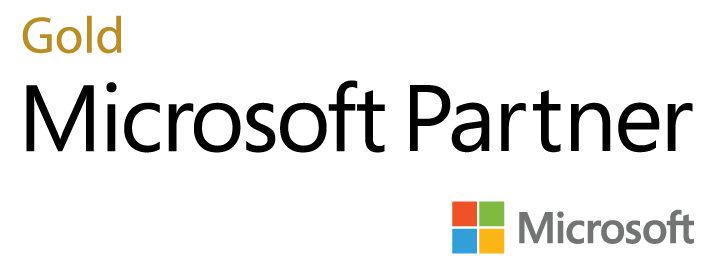Die Analyse von ERP-Daten mit Power BI ist nicht neu – doch bisher war sie oft mit erheblichem Aufwand verbunden. Sowohl die Abfragen mussten in der Regel programmiert und die Berichte aufwendig erstellt werden. So verging viel Zeit, bevor die gewünschten Auswertungen zur Verfügung standen.
Ab Microsoft Dynamics 365 Business Central 25.1 vereinfacht die Verfügbarkeit von über 70 integrierten Power BI Berichten den Einstieg in das Reporting mit Power BI und reduziert den Entwicklungsaufwand.
Vorstellung der Berichte
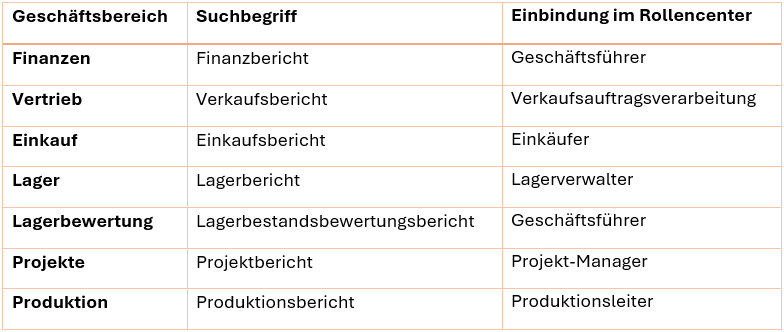
Der Finanzbericht bietet eine umfassende und interaktive Analyse der Unternehmensfinanzen. Dabei stehen verschiedene Analysen zur Gewinn- und Verlustrechnung sowie Bilanz, Liquiditäts-KPI und Budget-Vergleiche zur Verfügung. Mit Kreditoren- und Debitorenposten lassen sich detaillierte Einblicke in offene Forderungen und Verbindlichkeiten gewinnen.

Der Verkaufsbericht ermöglicht eine umfassende Auswertung der Verkaufsdaten. Er beinhaltet Vergleiche von Verkaufsbeträgen und Durchschnittswerten, sowie den Abgleich von geplanten und tatsächlichen Umsätzen. Durch monatliche Auswertungen und periodische Vergleiche lassen sich Trends frühzeitig erkennen. Zudem liefert der Bericht detaillierte Einblicke in die Verkaufsleistung nach Artikel, Debitor, Verkäufer und Lagerort.

Der Einkaufsbericht unterstützt dabei ihre Einkaufsaktivitäten auszuwerten, Ausgaben gezielt zu optimieren und fundierte Entscheidungen zu treffen. Dafür stehen periodische Vergleiche zur Identifikation von Mustern und Abweichungen zur Verfügung. Es wird eine transparente Darstellung der täglichen Einkaufsaktivitäten und Entwicklung über einen bestimmten Zeitraum ermöglicht. Die Einkäufe lassen sich nach Artikel, Kreditor, Einkäufer und Lagerort analysieren.

Der Lagerbericht erleichtert die Lagerverwaltung und bietet eine transparente Übersicht über Bestände und Warenströme. Eine detaillierte Aufschlüsselung von Lagerwerten und Beständen nach Lagerorten und Artikeln ist möglich. Außerdem lässt sich schnell ein Überblick über Bruttobedarfe und geplante Zugänge, sowie Vergleiche von Einkaufs- und Verkaufsmengen gewinnen.

Der Bericht zur Lagerbewertung liefert zusätzlich eine allgemeinen Lagerbestandsbewertung sowie aufgeschlüsselte Ergebnisse nach Artikel oder Lagerort.

Der Projektbericht bietet umfassende Einblicke in die Projektleistung. Die einzelnen Aufgaben im Projekt lassen sich detailliert und auf einen Blick analysieren. Verschiedene Projekt-KPIs liefern einen Überblick zu Profit, Fortschritt, Performance und Budget der jeweiligen Projekte.

Der Produktionsbericht hilft mit der Visualisierung wichtiger Kennzahlen bei der effizienten Gestaltung von Produktionsprozessen und gezielter Nutzung von Ressourcen. Dabei stehen Analysen zur Auslastung von Bereichen und Arbeitsplätzen, Übersichten zu abgeschlossen und freigegeben Aufträgen und Vergleiche von Auslastungen zur Verfügung.

Mit den nächsten Releases sind auch noch weitere Berichte zu Themen wie Sustainabilty oder Subscription & Billing geplant. Zudem wurde eine bessere Verfügbarkeit von Mehrsprachigkeit der Reports auf der Directions EMEA 2024 versprochen.
Voraussetzungen
Für die Installation, Aktualisierung und Freigabe der Power BI Berichte sowie die Nutzung der Power BI Embedded Reports in Business Central wird eine Power BI Pro Lizenz benötigt. Alternativ ist auch eine Power Premium Lizenz oder Kapazität möglich.
Anwender: innen ohne entsprechende Lizenz können die jeweiligen Seiten in Business Central nicht anzeigen oder die entsprechenden Aufgaben nicht ausführen.
Quick-Guide für die Installation
Um die Apps zu installieren, suchen Sie im Microsoft AppSource Katalog nach „Business Central Power BI“. Anschließend können Sie die gewünschten Apps nach Geschäftsbereich auswählen.

Nach einem Klick auf „Jetzt abrufen“ erfolgt eine automatische Weiterleitung zu Fabric bzw. in unseren Power BI Workspace des Tenants. Hier bestätigen Sie die Installation.
Damit wird automatisch ein Workspace mit Datenmodell und Report erstellt.

|
💡Wichtige Begriffe in Power BI
|
Anschließend verbinden Sie die App bzw. das Semantikmodell mit dem jeweiligen Mandanten in Business Central und aktualisieren diese.
In Business Central erfolgt die Verbindung mit dem jeweiligen Power BI Arbeitsbereich und Bericht. Zudem lassen sich hier weitere Konfigurationen wie Start- und Enddatum vornehmen.

Arbeiten mit den Berichten in Business Central
Die Power BI Berichte sind in Business Central jeweils über die globale Suche auffindbar oder in den Rollencentern eingebunden. Anwender:innen können die Berichte in Business Central aktuell hauptsächlich lesend konsumieren.

1. Die Seiten lassen sich filtern, jedoch ist es nicht möglich, die Filtereinstellungen zu speichern.
2. Der Link zur Berichtsseite lässt sich über Teams oder einen Link teilen.
3. Einzelne Berichtsseiten können mit einem Lesezeichen gespeichert werden.
Arbeiten mit den Berichten in Power BI Web
In der jeweiligen App lässt sich im semantischen Modell die Aktualisierungsrate festgelegen. Eine manuelle Aktualisierung des Berichts ist ebenfalls möglich. An dieser Stelle können auch die Zugrissrechte weiterer Personen und deren Berechtigungen verwaltet werden.
Folgende Anpassungen sind im Power BI Web für den Bericht möglich:
- Filter für Seiten oder Visuals speichern
- Neue Seiten und Visuals hinzufügen
- Bestehende Seiten und Visuals bearbeiten.

Nach einer Aktualisierung der App sind die Änderungen dann in Business Central sichtbar.
|
💡Um sicherzustellen, dass zukünftige Microsoft-Updates weiterhin nutzbar sind, empfiehlt es sich, Änderungen nicht direkt an den standardmäßigen Power BI-Berichten vorzunehmen. Andernfalls gehen individuelle Anpassungen bei einem Update verloren. Stattdessen sollte eine Kopie des Berichts bearbeitet werden. |
Einschränkungen der Power BI Embedded Reports
Obwohl die neuen Power BI Embedded Reports eine einfache und schnelle Möglichkeit bieten, zentrale Geschäftsdaten auszuwerten, gibt es einige wesentliche Einschränkungen:
❌
|
Abgrenzung Multi BI Package
Im Gegensatz zu den eingebetteten Power BI-Berichten bietet das Comsol Multi BI Package deutlich mehr Flexibilität und Erweiterungsmöglichkeiten:
✅
|
Fazit
Dank der Integration in Business Central und der kostenfreien Bereitstellung der Power BI Apps wird der Einstieg erheblich vereinfacht. Die Installation der Power BI-Berichte ist unkompliziert und erfordert nur geringe Anpassungen, sodass Sie schnell von der Lösung profitieren können.
Während die neuen eingebetteten Power BI-Berichte eine schnelle und einfache Lösung für Standardauswertungen bieten, stoßen sie bei individuellen Anforderungen schnell an ihre Grenzen. Wer eine vollständig anpassbare, erweiterbare und auch für On-Premise nutzbare Lösung sucht, profitiert mit dem Comsol Multi BI Package von deutlich mehr Möglichkeiten.
Wenn Sie tiefer in das Reporting mit Power BI und Business Central einsteigen wollen, stehen wir Ihnen jederzeit gerne zur Verfügung.
Für weitere hilfreiche Tipps & Tricks in Dynamics NAV / Business Central klicken Sie einfach oben auf den orangefarbenen Tag "Tipps & Tricks", dann finden Sie alle Beiträge im Überblick.
Möchten Sie keinen Beitrag mehr verpassen? Dann abonnieren Sie einfach den Blog und Sie werden automatisch per E-Mail benachrichtigt.